最后来说说在windows下调整鼠标速度,点“开始”选择“控制面板”在“鼠标”的图标上双击鼠标左键即可看到鼠标属性的对话框 。在“指针选项”里把提高指针精确度前边的钩去掉,对于cs来说鼠标分辨率为400dpi-800dpi最佳,鼠标的dpi低虽然移动起来越慢但是同时也越稳定,更加容易去瞄准 。说到这里有些人会问那我用高dpi的鼠标在CS里降低速度准心移动一样很慢 。玩家们不妨可以去试试800dpi的鼠标在实际使用中会以一倍于400dpi鼠标的速度移动 。也就是说虽然调整后准心移动的距离基本相同,但是会因为移动速度过快,变的难以控制,也就是我们经常说的鼠标感觉很飘 。
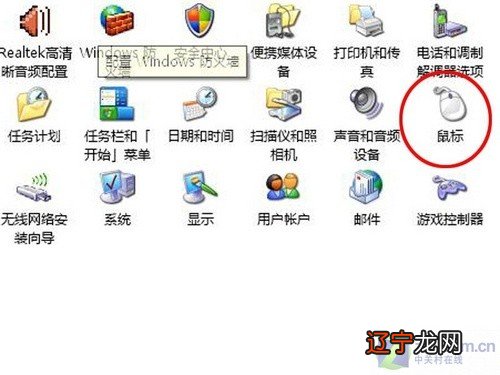
在控制面板里选择鼠标双击
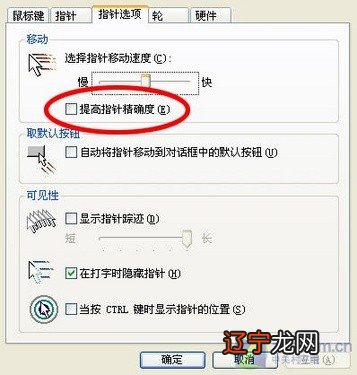
把提高指针精确度勾掉
对于400dpi-800dpi的游戏鼠标笔者建议这样调整鼠标速度,在指针选项里的移动中选择指针移动速度将滑块拉到第6格即可 。(很多职业选手都把windows下鼠标速度设置在第6格)根本个人的感觉在cs里的鼠标速度 。
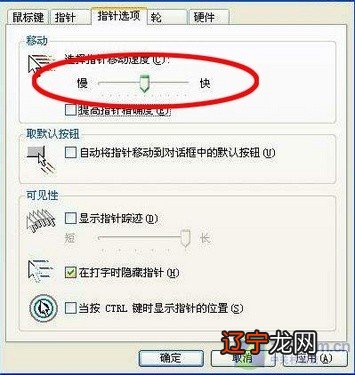
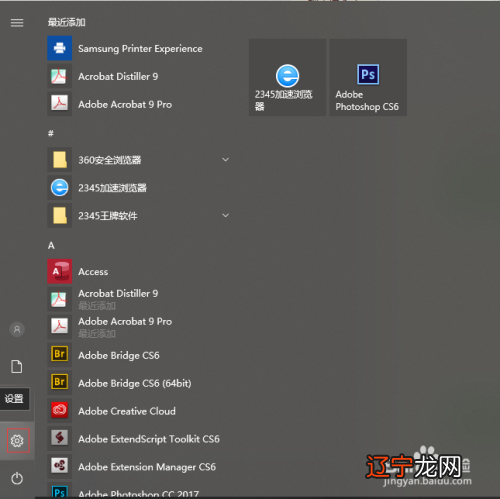
调整400-800dpi鼠标的最佳方法
对于800以上dpi的游戏鼠标速度的调整是很多游戏玩家非常关注的问题,曾经有很多网友在问Razer的金环蛇和蝰蛇该怎么调节才能好用?

Razer金环蛇游戏鼠标

Razer炼狱蝰蛇鼠标
笔者建议游戏鼠标不要安装鼠标驱动程序也不需要把dpi调低至400-800,只需要在windows下把windows鼠标速度滑块拉到第3格即可,,塑料鼠标垫一般在1-3之间较为合适,因为塑料鼠标垫表面非常滑鼠标速度设定快了会感觉鼠标很飘,布垫在3-4左右就差不多了 。笔者曾经跟很多朋友说过该如何调整炼狱蝰蛇鼠标,设置后都感觉效果很好,玩家们可以去试试看 。
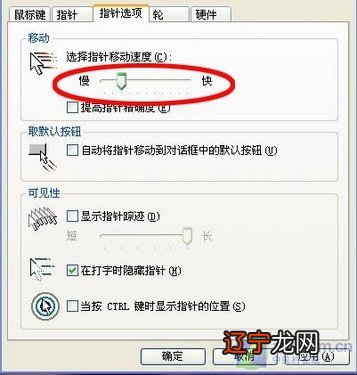
Razer金环蛇和炼狱蝰蛇调整鼠标速度方法
以上简单介绍了鼠标速度调整,以CS为例如何去掉鼠标加速度,该不该安装鼠标驱动程序等问题,都是非常易懂的知识,相信网友通过简单阅读就可以完全理解 。另外,还有部分网友认为鼠标加速是鼠标自身的问题,这是一个错误的想法,鼠标只是负责将采集到的位移变化交给系统去鼠标加速度参数,这个是固定不变的,至于系统如何处理,这就是系统本身的问题了,明确了这一点,我们也就不会再去挑选“没有加速”的鼠标了 。
随着近年来电子竞技越加的火爆,很多cs的游戏玩家对鼠标速度的要求也越来越苛刻,要求鼠标的精准度,而职业的cs玩家更加的注重鼠标速度的调节 。一款高端的游戏鼠标如果不做一些调整的话是很难在游戏中发挥出它的最佳性能的 。
假如你在WINDOWS中的鼠标速度过快,超过你游戏中习惯的鼠标速度,那么就算你在游戏中调整的鼠标速度再低也是改不过来的,而且你应该把鼠标加速一起关闭,那样设置会影响到你鼠标移动的准确性,你的鼠标移动相同的距离,但是速度是不一样的,那么准星的移动距离也都不同,控制鼠标的移动距离比控制自己的速度要准确容易的多 。
以上关于本文的内容,仅作参考!温馨提示:如遇专业性较强的问题(如:疾病、健康、理财等),还请咨询专业人士给予相关指导!
「辽宁龙网」www.liaoninglong.com小编还为您精选了以下内容,希望对您有所帮助:- 热血足球秘籍?
- 帝国时代罗马复兴秘籍
- 帝国时代1罗马复兴中文版秘籍
- 《热血足球3》必杀秘籍
- 魔剑生死棋高手排行,第一秒杀全场!
- 孟晚舟才是“真名媛”!她的高级感搭配,穿搭高手都拜服
- 金庸承认的第一高手是谁 独孤求败是金庸承认的第一高手吗
- 剑鱼行动,片中电脑高手stan找红酒问题?
- 《初恋日记》新手秘籍
- 赚钱高手的生肖女 生肖鼠的女孩吸金能力一流
